どうも、hanaです。
今回はモノレートのグラフを数値化するGoogle Chromeの拡張機能をご紹介します。
この拡張機能を使用することでモノレートが見やすくなりリサーチの時間短縮になります。
Google Chromeをインストールしていない場合はまずはインストールをするようにしてください。
https://funlives.net/google-chrome/
インストールが済んだら早速内容に入っていきましょう。
『モノゾン(monozon)』のインストール
今回ご紹介する拡張機能は『モノゾン』といいます。
モノゾンはこちら
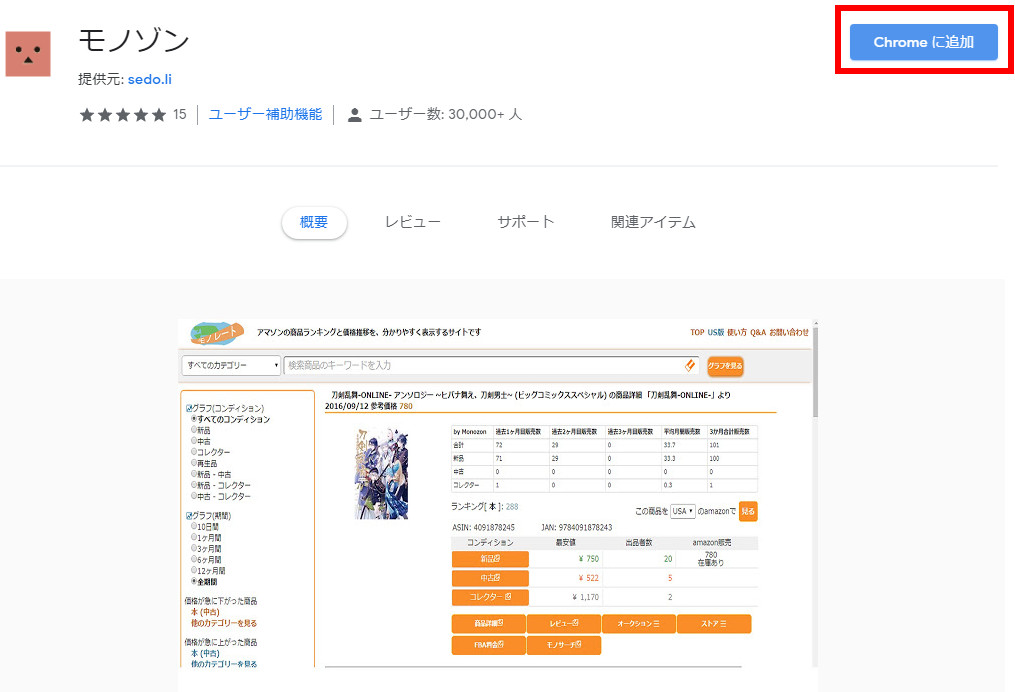
『Chromeに追加』ボタンをクリックすると確認画面がでるので『拡張機能を追加』をクリックします。
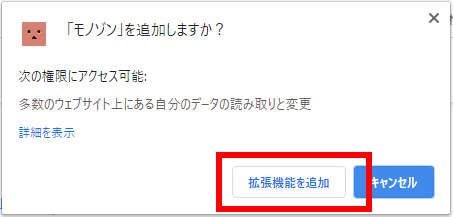
インストールが完了するとグーグルクロームの右上にショッピングリサーチャーのアイコンが追加されます。
![]()
以上でインストールが完了しました。
モノレートでASINコードで検索してみる
今回はこちらの商品を例に見ていきます。
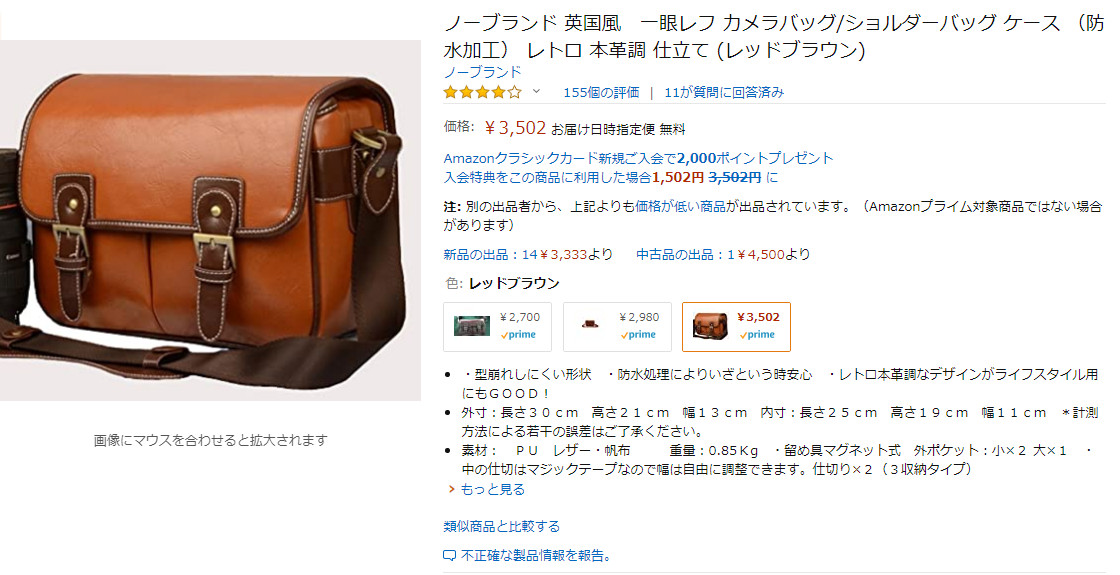
Amazonの商品ページを下にスクロールしていくとこの商品の『ASIN』が表示されているので
このASINコードを使ってモノレートで検索します。
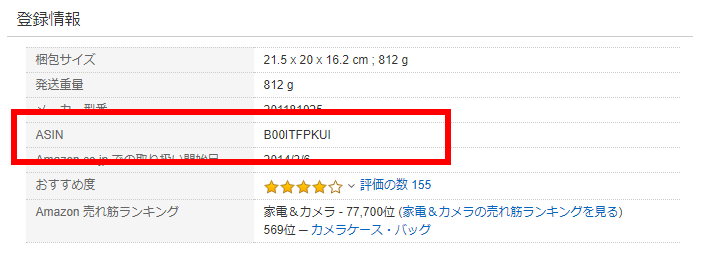
アマゾンの商品ページに表示されているASINコードをモノレートの検索窓にコピー&ペーストして検索します。


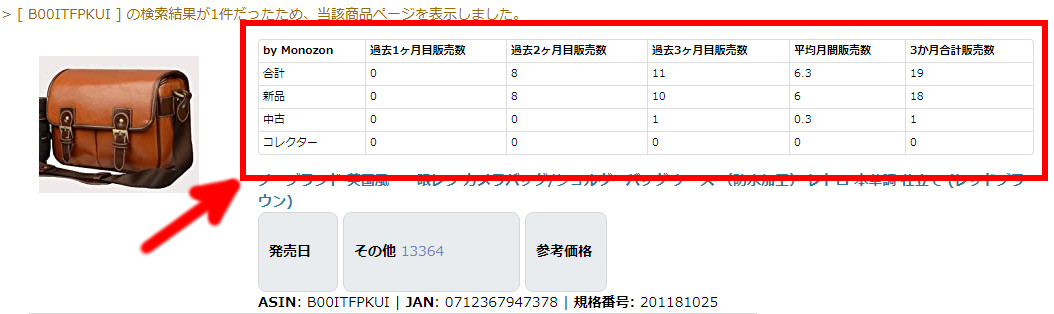
赤枠の表が追加されるようになりました。
これにより下記の項目を数値化して見ることができるようになります。
- 過去1ヶ月目販売数
- 過去2ヶ月目販売数
- 過去3ヶ月目販売数
- 平均月間販売数
- 3か月合計販売数
モノレートではランキングがグラフ化されて商品の販売状況をある程度は予想できますが、
グラフだけを見ても何個売れているかわからないので
このように販売個数が数値として見られるのは便利ですよね。
以上が「モノゾン」の使用方法でした。
ただし、「モノゾン」で表示される数字は確実な数字ではありません。
あくまでモノレートのグラフを数値化しただけですので、「予想」の数字です。
リサーチをする上での参考として捉えてください。
まとめ
- モノレートから販売個数を数値化する機能拡張は『モノゾン』
- 表示される販売数はモノレートのグラフを数値化したもの
それでは、最後までお読みいただき誠にありがとうございました。
また次の記事でお会いしましょう!



コメント